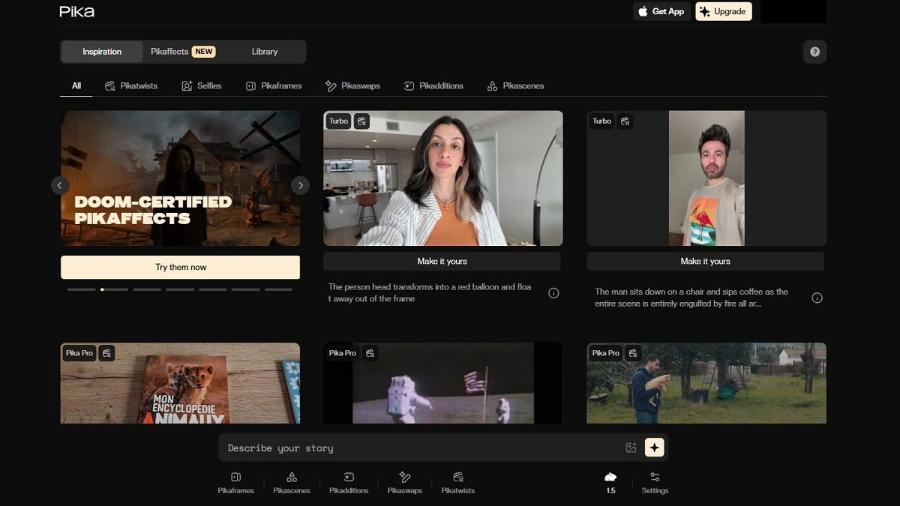Sản Phẩm Bán Chạy
Top 9 AI Làm Rõ Ảnh Mờ, Làm Nét Ảnh Online Miễn Phí Tốt Nhất 2025
Khám phá top 9 công cụ AI hàng đầu năm 2025 giúp làm rõ ảnh mờ, làm nét ảnh online miễn phí, mang lại chất lượng vượt trội và trải nghiệm tối ưu cho người dùng
Nội dung
- 1.Tại Sao Ảnh Của Bạn Bị Mờ, Nhòe? Hiểu Rõ Nguyên Nhân Gốc Rễ
- 2.Phép Màu Đằng Sau Công Nghệ AI Làm Nét Ảnh Hoạt Động Như Thế Nào?
- 3.Tiêu Chí Lựa Chọn Công Cụ AI Làm Nét Ảnh Tốt Nhất
- 4.Chi Tiết Top 9 Website AI Làm Rõ Ảnh Mờ, Làm Nét Ảnh Online Miễn Phí
- 4.1. Remini - "Ông Vua" Phục Hồi Chi Tiết Khuôn Mặt
- 4.2. Fotor - Bộ Công Cụ Chỉnh Sửa Ảnh Toàn Diện
- 4.3. PicWish - Đơn Giản, Nhanh Chóng và Không Watermark
- 4.4. VanceAI - Chuyên Gia Tăng Cường Chất Lượng Ảnh
- 4.5. Cutout.Pro - Nhanh, Mạnh và Đa Năng
- 4.6. Spyne.ai - Công Cụ Cho Thương Mại Điện Tử và Hơn Thế Nữa
- 4.7. YouCam Enhance - Cải Thiện Ảnh Nhanh Chóng Từ Perfect Corp
- 4.8. Let's Enhance - Chuyên Gia Tăng Độ Phân Giải
- 4.9. Upscale.media - Tập Trung Vào Phóng To Ảnh
- 5. Kết Luận
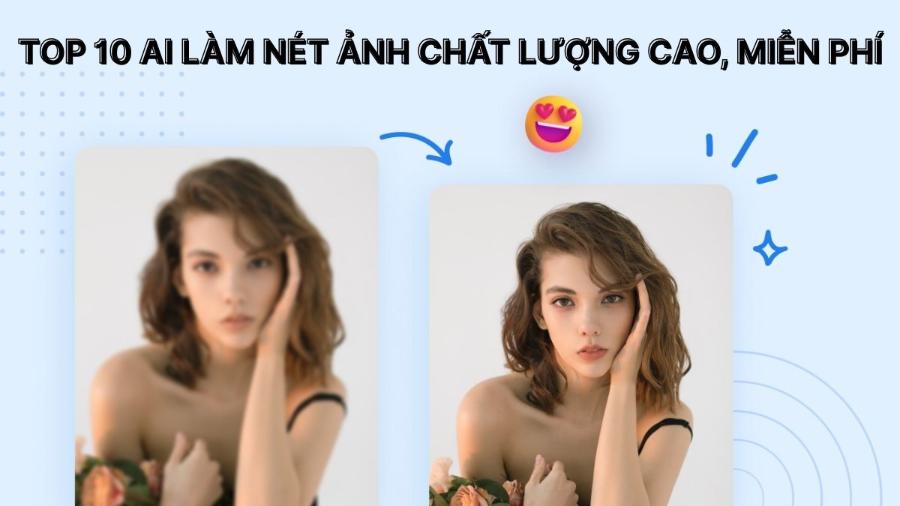
Bạn đã bao giờ cảm thấy tiếc nuối khi tấm ảnh kỷ niệm quý giá bị mờ nhòe, khoảnh khắc đáng nhớ bị rung tay, hay bức ảnh cũ của gia đình bị phai mờ theo năm tháng? Trong quá khứ, việc phục hồi những tấm ảnh này đòi hỏi kỹ năng Photoshop chuyên nghiệp và tốn nhiều thời gian. Nhưng giờ đây, với sự bùng nổ của Trí tuệ nhân tạo (AI), việc làm rõ ảnh mờ và làm nét ảnh online đã trở nên dễ dàng, nhanh chóng và hoàn toàn miễn phí. Bài viết này sadesign đưa bạn khám phá Top 10 công cụ AI làm nét ảnh miễn phí tốt nhất năm 2025, kèm theo hướng dẫn chi tiết, so sánh ưu nhược điểm để bạn có thể chọn ra giải pháp hoàn hảo cho mình.
1.Tại Sao Ảnh Của Bạn Bị Mờ, Nhòe? Hiểu Rõ Nguyên Nhân Gốc Rễ
Trước khi đi sâu vào các công cụ, việc hiểu tại sao một bức ảnh bị mờ sẽ giúp bạn chọn đúng phương pháp "chữa trị". Có nhiều nguyên nhân phổ biến:

Tài khoản Claude Al Pro giá rẻ
-
Rung Tay (Camera Shake): Đây là nguyên nhân hàng đầu. Khi bạn cầm máy ảnh không đủ vững, đặc biệt trong điều kiện thiếu sáng phải giảm tốc độ màn trập, mọi rung động nhỏ nhất cũng khiến toàn bộ bức ảnh bị nhòe.
-
Lấy Nét Sai (Out of Focus): Máy ảnh hoặc điện thoại lấy nét vào một điểm khác thay vì chủ thể chính của bạn. Ví dụ, bạn muốn chụp chân dung một người nhưng máy lại lấy nét vào cái cây phía sau lưng họ.
-
Mờ Do Chuyển Động (Motion Blur): Xảy ra khi chủ thể bạn chụp đang di chuyển nhanh (ví dụ: xe cộ, người chạy bộ) và tốc độ màn trập không đủ nhanh để "đóng băng" chuyển động đó.
-
Độ Phân Giải Thấp (Low Resolution): Những bức ảnh được tải xuống từ mạng xã hội (Facebook, Zalo) hoặc bị nén quá nhiều lần sẽ mất đi chi tiết, dẫn đến hiện tượng "vỡ hạt" khi phóng to.
-
Nhiễu Kỹ Thuật Số (Digital Noise): Thường xuất hiện khi chụp ảnh trong môi trường cực kỳ thiếu sáng và phải đẩy ISO lên cao. Ảnh sẽ có những hạt li ti màu sắc lộn xộn, làm giảm độ nét.
-
Chất Lượng Ống Kính Kém: Ống kính bẩn hoặc chất lượng quang học thấp cũng có thể làm giảm độ sắc nét của ảnh.
-
Ảnh Cũ Bị Suy Giảm Chất Lượng: Những bức ảnh giấy cũ được scan lại thường bị mờ, phai màu, và xuất hiện các vết xước theo thời gian.
2.Phép Màu Đằng Sau Công Nghệ AI Làm Nét Ảnh Hoạt Động Như Thế Nào?
Không giống như các bộ lọc "sharpen" truyền thống chỉ đơn giản là tăng độ tương phản của các cạnh viền (khiến ảnh trông giả và gai góc), công nghệ AI làm nét ảnh hoạt động theo một cách thông minh hơn rất nhiều.
Các mô hình AI này, đặc biệt là các Mạng đối nghịch tạo sinh (Generative Adversarial Networks - GANs), được "huấn luyện" với hàng triệu cặp ảnh: một ảnh mờ và một ảnh sắc nét tương ứng.
-
Học và Phân Tích: AI học cách nhận diện các dạng mờ khác nhau (mờ do rung tay, mờ do lấy nét sai,...) và các đặc điểm của một bức ảnh nét (chi tiết tóc, vân da, họa tiết vải,...).
-
Dự Đoán và Tái Tạo: Khi bạn tải lên một bức ảnh mờ, AI sẽ phân tích nó. Dựa trên kiến thức đã học, nó sẽ "tưởng tượng" và "vẽ" lại những chi tiết bị thiếu hoặc bị nhòe. Nó không chỉ làm tăng độ tương phản, mà thực sự tái tạo lại thông tin hình ảnh.
-
Tinh Chỉnh Chi Tiết: Các thuật toán AI chuyên biệt còn có thể nhận diện khuôn mặt để phục hồi các chi tiết mắt, mũi, miệng một cách tự nhiên, hoặc khử nhiễu (denoise) trước khi làm nét để đạt hiệu quả cao nhất.
Kết quả là một bức ảnh không chỉ nét hơn, mà còn trông tự nhiên và chân thực, như thể nó được chụp một cách hoàn hảo ngay từ đầu.
3.Tiêu Chí Lựa Chọn Công Cụ AI Làm Nét Ảnh Tốt Nhất
Để đánh giá và xếp hạng 10 công cụ trong danh sách này, chúng tôi đã dựa trên các tiêu chí quan trọng sau:
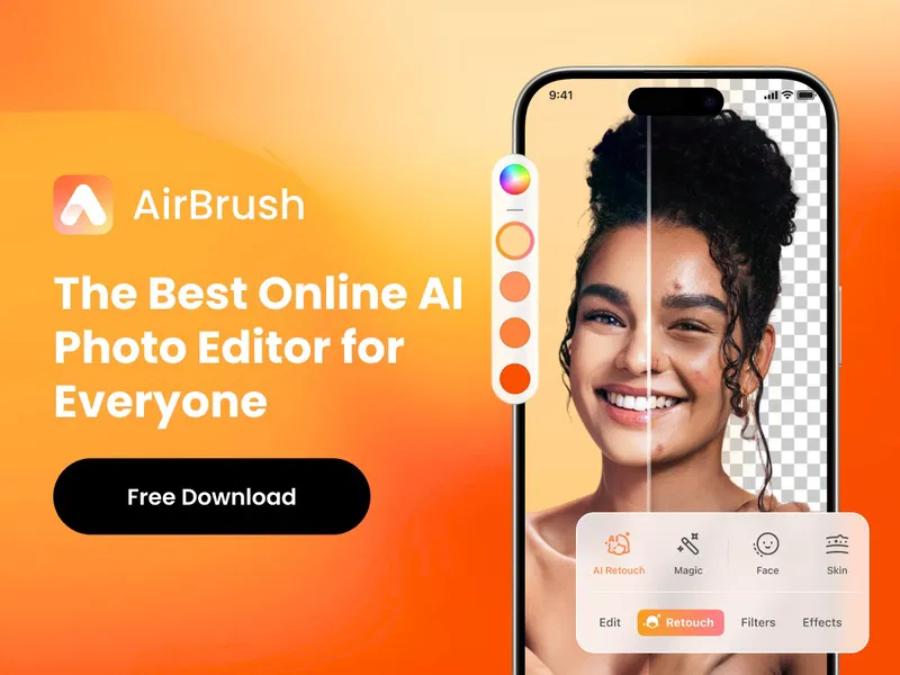
-
Hiệu quả làm nét: Mức độ cải thiện chi tiết, độ tự nhiên của ảnh sau khi xử lý.
-
Mức độ miễn phí: Số lượng ảnh được xử lý miễn phí mỗi ngày/tuần/tháng, có yêu cầu đăng ký không.
-
Tốc độ xử lý: Thời gian chờ đợi để AI hoàn thành công việc.
-
Giao diện người dùng (UI/UX): Có dễ sử dụng cho người không chuyên hay không.
-
Tính năng bổ sung: Ngoài làm nét, công cụ còn có khả năng tăng độ phân giải (upscale), tô màu ảnh đen trắng, xóa vật thể không?
-
Watermark (logo chìm): Ảnh sau khi tải về có bị đóng dấu của nhà cung cấp không.
-
Bảo mật: Chính sách về việc lưu trữ và sử dụng ảnh của người dùng.
4.Chi Tiết Top 9 Website AI Làm Rõ Ảnh Mờ, Làm Nét Ảnh Online Miễn Phí
Đây là phần được mong chờ nhất. Hãy cùng khám phá chi tiết từng công cụ để tìm ra "chân ái" cho nhu cầu của bạn.
4.1. Remini - "Ông Vua" Phục Hồi Chi Tiết Khuôn Mặt
Remini không chỉ là một công cụ làm nét ảnh, nó là một hiện tượng. Nổi tiếng với khả năng phục hồi chi tiết khuôn mặt một cách đáng kinh ngạc, Remini là lựa chọn hàng đầu để làm mới ảnh chân dung cũ hoặc ảnh selfie bị mờ.
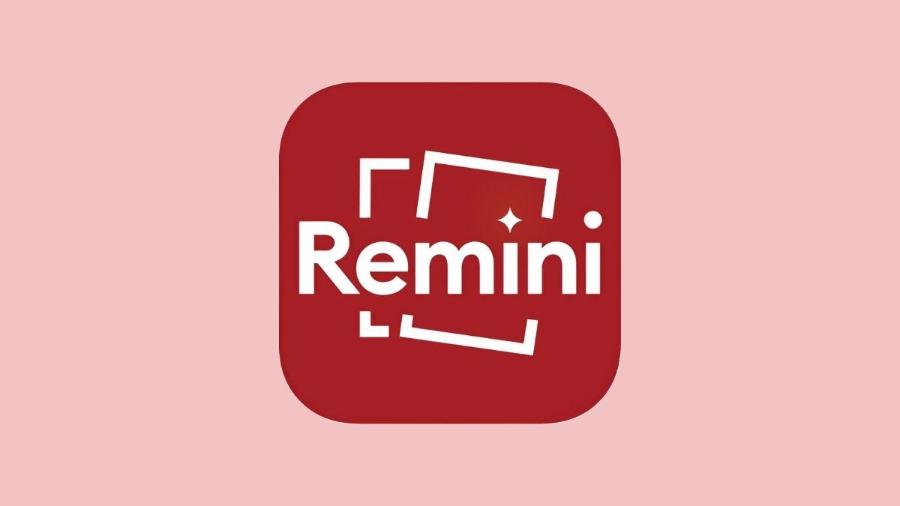
-
Các tính năng nổi bật:
-
Làm nét và tăng cường khuôn mặt: Công nghệ AI của Remini tập trung đặc biệt vào việc tái tạo các chi tiết như tóc, lông mi, da mặt, mang lại kết quả cực kỳ ấn tượng.
-
Tăng cường video: Có khả năng làm rõ các video ngắn bị mờ.
-
Tô màu ảnh (Colorize): Biến những bức ảnh đen trắng cũ kỹ thành những bức ảnh màu sống động.
-
AI Photos: Tạo ra những bức ảnh chân dung chuyên nghiệp từ ảnh selfie của bạn.
-
-
Hướng dẫn sử dụng chi tiết:
-
Truy cập trang web của Remini hoặc tải ứng dụng di động.
-
Đăng ký tài khoản (bắt buộc để sử dụng).
-
Trên giao diện chính, chọn "Enhance".
-
Tải lên bức ảnh mờ bạn muốn làm rõ.
-
AI sẽ tự động xử lý. Bạn sẽ thấy một thanh trượt để so sánh ảnh trước và sau.
-
Nhấn nút "Download" để lưu ảnh về máy.
-
-
Ưu và Nhược điểm:
-
Ưu điểm: Chất lượng phục hồi khuôn mặt tốt nhất thị trường. Giao diện trực quan, dễ dùng. Có ứng dụng di động tiện lợi.
-
Nhược điểm: Phiên bản miễn phí giới hạn số lượt sử dụng mỗi ngày (thường là 5 lượt) và phải xem quảng cáo. Tốc độ xử lý đôi khi hơi chậm.
-
-
Đối tượng phù hợp: Bất cứ ai muốn phục hồi ảnh chân dung, ảnh gia đình cũ, ảnh selfie bị mờ.
4.2. Fotor - Bộ Công Cụ Chỉnh Sửa Ảnh Toàn Diện
Fotor không chỉ là một công cụ làm nét ảnh đơn thuần mà là một trình chỉnh sửa ảnh online mạnh mẽ tích hợp AI. "Photo Enhancer" của Fotor là một giải pháp một chạm để cải thiện toàn diện chất lượng ảnh.
-
Các tính năng nổi bật:
-
1-Tap Enhance: Tự động điều chỉnh độ sáng, độ tương phản, độ bão hòa và độ nét chỉ bằng một cú nhấp chuột.
-
AI Enlarger: Tăng độ phân giải ảnh lên gấp 2, 4 lần mà không làm vỡ hạt.
-
AI Sharpener: Công cụ làm nét chuyên dụng, cho phép bạn điều chỉnh cường độ.
-
Nhiều công cụ chỉnh sửa khác: Cắt, xoay, thêm bộ lọc, xóa nền, xóa vật thể...
-
-
Hướng dẫn sử dụng chi tiết:
-
Truy cập trang web Fotor và tìm đến công cụ "Photo Enhancer" hoặc "AI Sharpener".
-
Kéo và thả hoặc nhấp để tải ảnh của bạn lên.
-
Nếu dùng "1-Tap Enhance", Fotor sẽ tự động xử lý.
-
Nếu dùng "AI Sharpener", bạn có thể kéo thanh trượt để điều chỉnh mức độ nét mong muốn.
-
Xem trước kết quả và nhấn "Download". Bạn có thể chọn định dạng (JPG, PNG) và chất lượng ảnh.
-
-
Ưu và Nhược điểm:
-
Ưu điểm: Bộ công cụ "tất cả trong một", vừa làm nét vừa chỉnh sửa chuyên sâu. Giao diện thân thiện. Gói miễn phí khá hào phóng.
-
Nhược điểm: Một số tính năng cao cấp yêu cầu nâng cấp lên bản Pro. Ảnh tải về ở bản miễn phí có thể bị giới hạn chất lượng.
-
-
Đối tượng phù hợp: Người dùng cần một giải pháp chỉnh sửa ảnh online đa năng, không chỉ làm nét mà còn muốn tinh chỉnh nhiều yếu tố khác của bức ảnh.
4.3. PicWish - Đơn Giản, Nhanh Chóng và Không Watermark
PicWish nổi lên như một lựa chọn tuyệt vời cho những ai yêu thích sự đơn giản và hiệu quả. Điểm mạnh lớn nhất của PicWish là giao diện cực kỳ tối giản và đặc biệt là ảnh tải về ở chế độ miễn phí thường không bị dính watermark.
-
Các tính năng nổi bật:
-
Photo Enhancer: Làm rõ ảnh mờ, khử nhiễu và cải thiện chi tiết chỉ trong vài giây.
-
Face Enhancement: Tối ưu hóa riêng cho việc làm đẹp và làm rõ ảnh chân dung.
-
AI Background Remover: Xóa nền ảnh chính xác.
-
AI Photo Retouch: Xóa các vật thể không mong muốn khỏi ảnh.
-
-
Hướng dẫn sử dụng chi tiết:
-
Truy cập vào trang "Photo Enhancer" của PicWish.
-
Nhấn "Upload Image" và chọn ảnh của bạn.
-
Quá trình xử lý diễn ra hoàn toàn tự động và rất nhanh.
-
Bạn sẽ thấy ngay kết quả so sánh trước-sau.
-
Nhấn "Download" để tải ảnh chất lượng cao về máy mà không có watermark.
-
-
Ưu và Nhược điểm:
-
Ưu điểm: Cực kỳ dễ sử dụng. Tốc độ xử lý rất nhanh. Miễn phí và không có watermark (đây là điểm cộng rất lớn).
-
Nhược điểm: Số lượt sử dụng miễn phí có giới hạn (cần đăng ký tài khoản để có thêm lượt). Ít tùy chọn tinh chỉnh thủ công hơn các công cụ khác.
-
-
Đối tượng phù hợp: Người dùng cần một giải pháp nhanh, gọn, lẹ để làm nét ảnh hàng loạt mà không muốn bị làm phiền bởi watermark hay các tính năng phức tạp.
4.4. VanceAI - Chuyên Gia Tăng Cường Chất Lượng Ảnh
VanceAI là một bộ công cụ AI chuyên dụng cho việc xử lý hình ảnh. "AI Image Sharpener" của họ là một trong những công cụ mạnh mẽ, cho phép người dùng kiểm soát mức độ làm nét.
-
Các tính năng nổi bật:
-
AI Image Sharpener: Cung cấp các thanh trượt để điều chỉnh độ nét và khử nhiễu, giúp bạn đạt được kết quả ưng ý nhất.
-
AI Image Enlarger: Phóng to ảnh lên đến 800% mà vẫn giữ được chi tiết.
-
AI Denoise: Chuyên khử nhiễu cho các bức ảnh chụp thiếu sáng.
-
Toongineer Cartoonizer: Biến ảnh thật thành ảnh hoạt hình độc đáo.
-
-
Hướng dẫn sử dụng chi tiết:
-
Vào trang web VanceAI, chọn sản phẩm "Image Sharpener".
-
Tải ảnh của bạn lên.
-
Một cửa sổ xử lý sẽ hiện ra, cho phép bạn chọn "Auto" hoặc điều chỉnh thanh trượt "Sharpness" và "Suppress Noise" thủ công.
-
Nhấn "Start to Process".
-
Sau khi xử lý xong, bạn có thể xem trước và tải về.
-
-
Ưu và Nhược điểm:
-
Ưu điểm: Cho phép tùy chỉnh sâu vào quá trình làm nét. Chất lượng đầu ra rất tốt, đặc biệt khi kết hợp khử nhiễu.
-
Nhược điểm: Yêu cầu đăng ký tài khoản. Gói miễn phí chỉ cung cấp một vài "credit" (thường là 3) để dùng thử. Ảnh tải về miễn phí có thể bị dính watermark nhỏ.
-
-
Đối tượng phù hợp: Người dùng có yêu cầu cao hơn về chất lượng, muốn kiểm soát quá trình làm nét và không ngại đăng ký tài khoản để sử dụng.
4.5. Cutout.Pro - Nhanh, Mạnh và Đa Năng
Tương tự Fotor, Cutout.Pro cung cấp một loạt các công cụ AI xử lý ảnh và video, trong đó "Image Enhancer & Upscaler" là tính năng nổi bật để làm rõ ảnh mờ và tăng độ phân giải.
-
Các tính năng nổi bật:
-
Làm nét và tăng độ phân giải: Có khả năng tăng chất lượng ảnh lên gấp 2 lần chỉ với một cú nhấp chuột.
-
Phục hồi ảnh cũ: Tự động xóa vết xước, làm nét và tô màu cho ảnh cũ.
-
Tạo ảnh nghệ thuật: Nhiều công cụ sáng tạo khác như thay đổi nền trời, tạo ảnh anime...
-
-
Hướng dẫn sử dụng chi tiết:
-
Truy cập Cutout.Pro, chọn "Solutions" -> "Image Enhancer & Upscaler".
-
Tải lên hình ảnh của bạn.
-
AI sẽ tự động xử lý và hiển thị kết quả.
-
Bạn có thể tải xuống ảnh kết quả.
-
-
Ưu và Nhược điểm:
-
Ưu điểm: Xử lý nhanh. Kết quả cải thiện rõ rệt. Cung cấp nhiều công cụ AI hữu ích khác trong cùng một nền tảng.
-
Nhược điểm: Cần đăng ký tài khoản để tải ảnh chất lượng cao. Gói miễn phí cung cấp số lượng credit giới hạn. Ảnh tải xuống miễn phí có thể có chất lượng thấp hơn.
-
4.6. Spyne.ai - Công Cụ Cho Thương Mại Điện Tử và Hơn Thế Nữa
Spyne.ai ban đầu được phát triển để phục vụ các nhiếp ảnh gia và doanh nghiệp thương mại điện tử cần xử lý ảnh sản phẩm hàng loạt. Tuy nhiên, công cụ "Image Upscaler" của họ cũng hoạt động rất tốt cho việc làm nét ảnh thông thường.
-
Các tính năng nổi bật:
-
AI Image Upscaler: Làm nét và tăng độ phân giải ảnh một cách thông minh.
-
Xử lý hàng loạt: Cho phép tải lên và xử lý nhiều ảnh cùng lúc (tính năng mạnh nhất).
-
Car Background Replacement: Công cụ chuyên dụng cho ngành ô tô.
-
-
Hướng dẫn sử dụng chi tiết:
-
Truy cập trang Spyne.ai và tìm công cụ "AI Image Upscaler".
-
Tải lên ảnh của bạn.
-
Chọn các tùy chọn nâng cao nếu có và bắt đầu xử lý.
-
Tải ảnh kết quả về máy.
-
-
Ưu và Nhược điểm:
-
Ưu điểm: Rất mạnh trong việc xử lý ảnh hàng loạt. Giao diện chuyên nghiệp.
-
Nhược điểm: Có thể hơi phức tạp cho người dùng thông thường. Gói miễn phí khá hạn chế, chủ yếu để dùng thử.
-
4.7. YouCam Enhance - Cải Thiện Ảnh Nhanh Chóng Từ Perfect Corp
Đến từ nhà phát triển của ứng dụng làm đẹp nổi tiếng YouCam Makeup, YouCam Enhance là một công cụ web đơn giản, tập trung vào việc cải thiện chất lượng ảnh chỉ bằng một cú nhấp.
-
Các tính năng nổi bật:
-
One-Click Enhancement: Tự động làm nét, khử nhiễu và tăng cường màu sắc.
-
Giao diện siêu đơn giản: Chỉ có một nút "Upload" và chờ kết quả.
-
-
Hướng dẫn sử dụng chi tiết:
-
Truy cập trang web YouCam Enhance.
-
Kéo thả hoặc tải ảnh lên.
-
Chờ trong giây lát để AI xử lý.
-
So sánh kết quả và tải về.
-
-
Ưu và Nhược điểm:
-
Ưu điểm: Siêu dễ dùng, không cần kỹ năng. Tốc độ xử lý nhanh.
-
Nhược điểm: Yêu cầu đăng ký để tải ảnh không có watermark. Ít tùy chỉnh. Gói miễn phí có giới hạn lượt dùng.
-
4.8. Let's Enhance - Chuyên Gia Tăng Độ Phân Giải
Đúng như tên gọi, Let's Enhance là một trong những công cụ tiên phong và mạnh mẽ nhất trong lĩnh vực tăng độ phân giải (upscaling) và làm nét ảnh bằng AI.
-
Các tính năng nổi bật:
-
Upscaling mạnh mẽ: Có thể tăng kích thước ảnh lên đến 16 lần.
-
Nhiều thuật toán: Cung cấp các chế độ khác nhau như "Photo", "Digital Art" để tối ưu hóa kết quả cho từng loại ảnh.
-
Tùy chỉnh màu sắc và tông màu: Cho phép tinh chỉnh ánh sáng và màu sắc sau khi làm nét.
-
-
Hướng dẫn sử dụng chi tiết:
-
Đăng ký tài khoản trên Let's Enhance.
-
Tải ảnh lên.
-
Ở bảng điều khiển bên phải, chọn loại ảnh, chọn mức độ upscale, và bật các tùy chọn "Light AI", "Tone enhance" nếu cần.
-
Nhấn "Start processing" và chờ.
-
Tải ảnh kết quả về.
-
-
Ưu và Nhược điểm:
-
Ưu điểm: Chất lượng tăng độ phân giải hàng đầu. Cung cấp nhiều tùy chọn chuyên sâu.
-
Nhược điểm: Giao diện hơi phức tạp hơn các công cụ khác. Gói miễn phí cung cấp 10 credit ban đầu, sau đó cần nâng cấp.
-
-
Đối tượng phù hợp: Nhiếp ảnh gia, nhà thiết kế đồ họa, người làm in ấn cần tăng độ phân giải ảnh để sử dụng cho các dự án lớn.
4.9. Upscale.media - Tập Trung Vào Phóng To Ảnh
Upscale.media là một công cụ chuyên dụng từ Pixelbin.io, tập trung duy nhất vào việc tăng độ phân giải và làm nét ảnh. Sự tập trung này giúp nó làm rất tốt nhiệm vụ của mình.
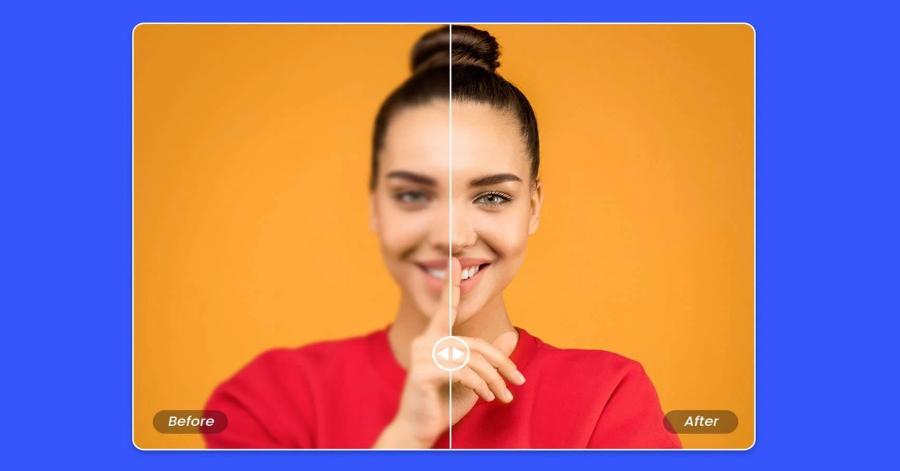
-
Các tính năng nổi bật:
-
Upscale lên 4x: Tăng độ phân giải ảnh lên 4 lần.
-
Enhance Quality: Tùy chọn bật/tắt để tự động cải thiện chất lượng, làm nét và cân bằng màu.
-
Hỗ trợ API: Cho phép các nhà phát triển tích hợp vào ứng dụng của họ.
-
-
Hướng dẫn sử dụng chi tiết:
-
Truy cập Upscale.media.
-
Tải ảnh lên hoặc dán URL của ảnh.
-
Chọn mức độ upscale (2x hoặc 4x) và đảm bảo tùy chọn "Enhance Quality" đang bật.
-
Xem trước kết quả và tải về.
-
-
Ưu và Nhược điểm:
-
Ưu điểm: Giao diện cực kỳ đơn giản. Hoạt động tốt, cho kết quả tự nhiên. Gói miễn phí cho phép xử lý một số lượng ảnh nhất định.
-
Nhược điểm: Chỉ tập trung vào upscale, không có các công cụ chỉnh sửa khác.
-
-
Đối tượng phù hợp: Người dùng chỉ có một nhu cầu duy nhất là phóng to và làm nét ảnh một cách nhanh chóng.
Tài khoản Claude Al Pro giá rẻ
5. Kết Luận
Sự phát triển của các công cụ AI làm rõ ảnh mờ đã thực sự dân chủ hóa khả năng chỉnh sửa và phục hồi ảnh. Giờ đây, bạn không cần phải là một chuyên gia Photoshop để cứu sống những kỷ niệm quý giá của mình. Từ việc làm nét một bức ảnh selfie bị rung tay, phục hồi chi tiết trên gương mặt ông bà trong tấm ảnh cũ, cho đến việc tăng chất lượng ảnh sản phẩm để bán hàng online, tất cả đều nằm trong tầm tay bạn.
Công Ty TNHH Phần Mềm SADESIGN
Mã số thuế: 0110083217